Submenú Archivo
Este submenú se abre haciendo clic en la opción “Archivo” y permite realizar operaciones sobre el proceso.
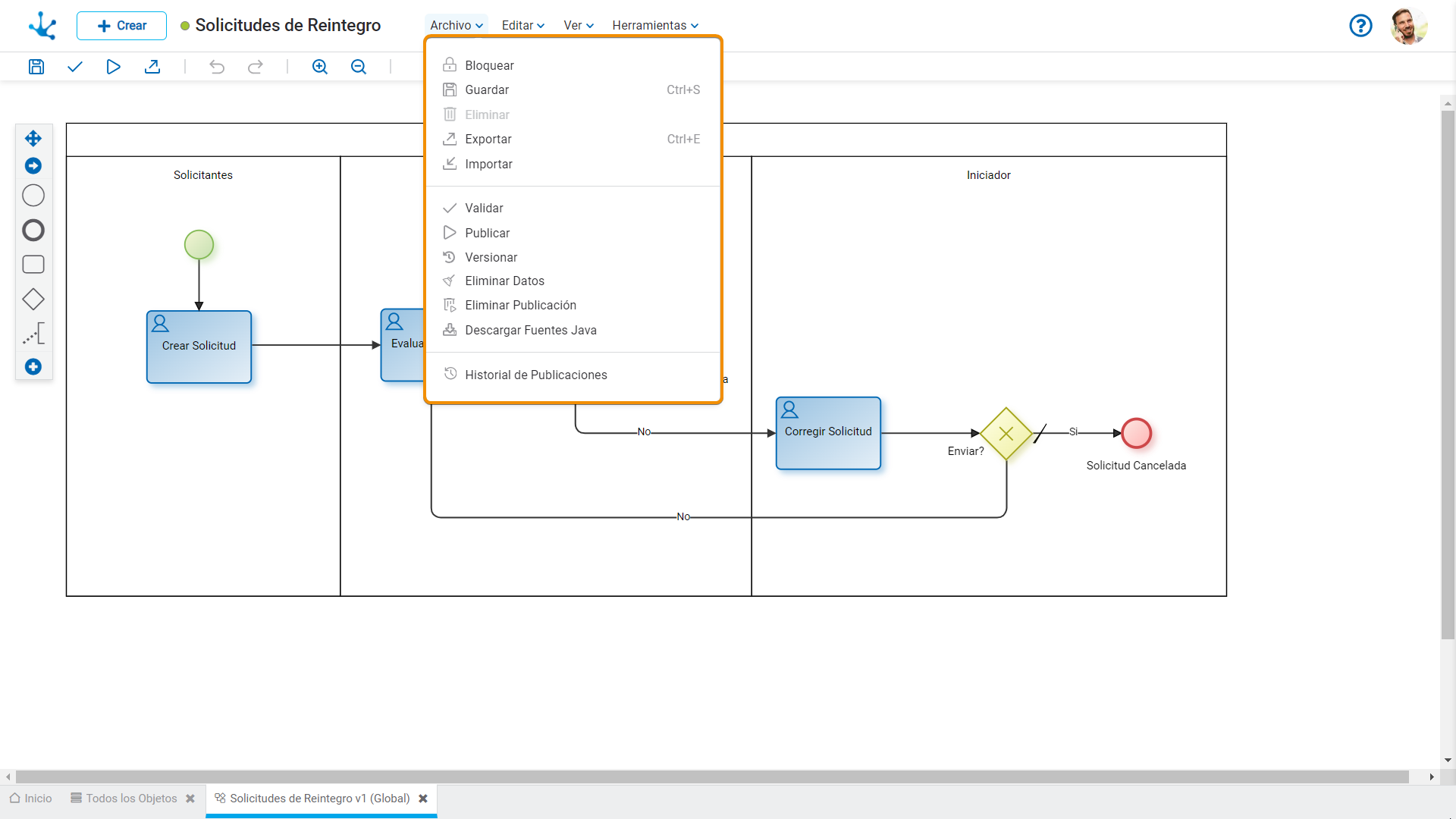
![]() /
/ ![]() Bloquear/Desbloquear
Bloquear/Desbloquear
![]() Permite bloquear un diagrama de proceso para asegurar que nadie pueda modificarlo hasta que aquel que está utilizándolo lo desbloquee, es decir lo libere.
Permite bloquear un diagrama de proceso para asegurar que nadie pueda modificarlo hasta que aquel que está utilizándolo lo desbloquee, es decir lo libere.
![]() Permite desbloquear un proceso para que otro usuario, unidad organizacional o rol, definidos como dueño, puedan modificarlo.
Permite desbloquear un proceso para que otro usuario, unidad organizacional o rol, definidos como dueño, puedan modificarlo.
![]() Guardar
Guardar
Este ícono permite guardar el objeto en el repositorio de Deyel, dejándolo en estado "Borrador" o "Modificado". Se verifica que se cumplan ciertas condiciones, si se cumplen el usuario modelador recibe un mensaje indicando que la operación se realizó correctamente, caso contrario recibe un mensaje explicativo.
Condiciones
•La aplicación del objeto debe existir.
•El nombre debe ser único en la aplicación.
•El objeto no debe estar bloqueado por otro usuario.
 Eliminar
Eliminar
Permite eliminar el objeto solamente si se encuentra en estado “Borrador” y no tiene asociados otros objetos Deyel previamente guardados o publicados. Al eliminarlo se cierra la pestaña en la que se encuentra y el objeto se quita de la grilla del modelador.
![]() Exportar
Exportar
Este ícono permite abrir una ventana para que el usuario seleccione y confirme la exportación del objeto.
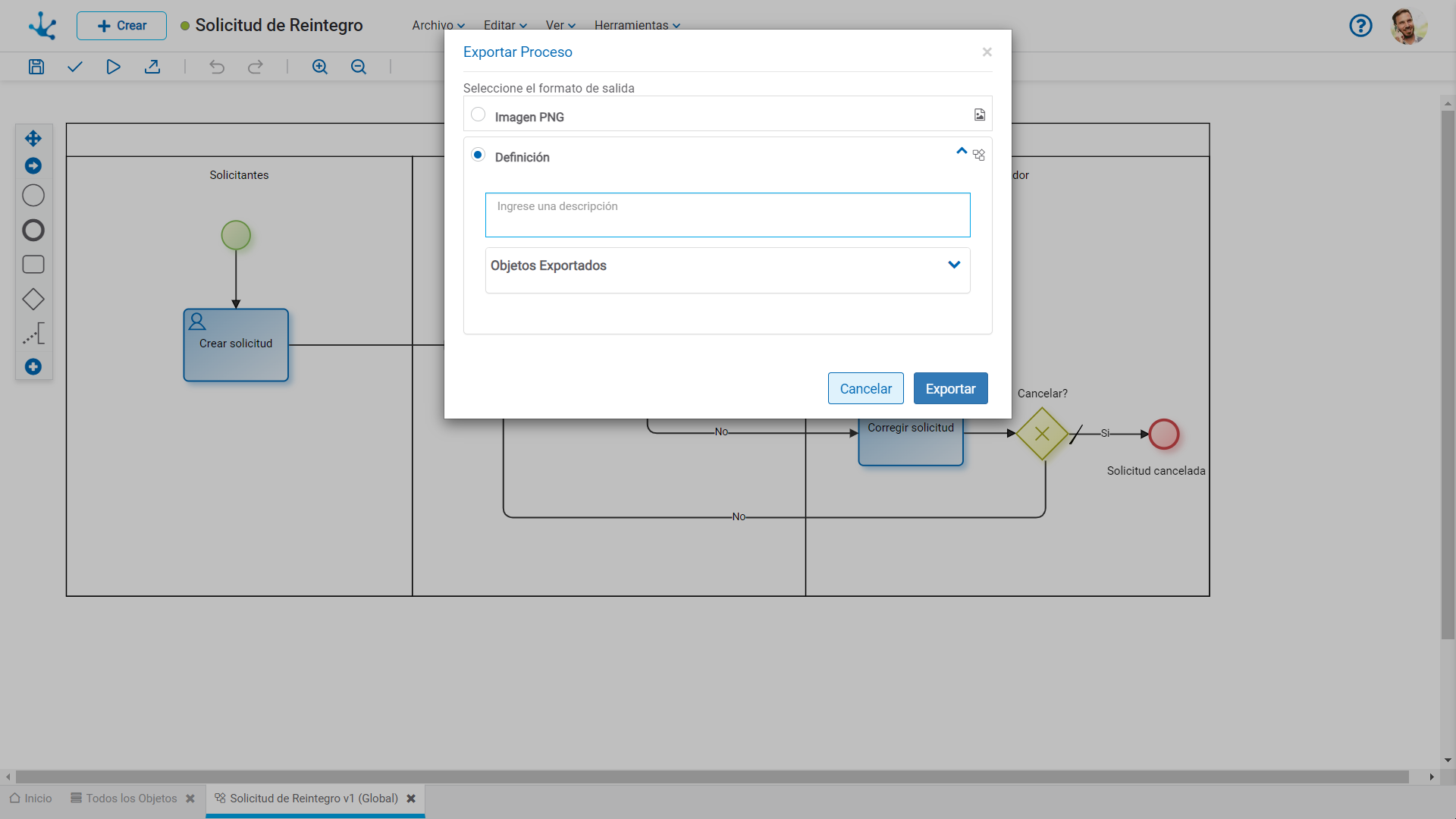
Formatos de Salida
Imagen PNG
Se genera un archivo con extensión png, con la imagen del área seleccionada del proceso.
Definición
Es el formato predeterminado de exportación para todos los objetos.
Descripción
En esta propiedad se puede informar un texto explicando el motivo de la operación.
Este texto puede modificarse al importar y se visualiza en la columna descripción del registro de exportaciones.
Objetos Exportados
Desplegando el contenedor, se visualizan el nombre, la aplicación y el tipo de los objetos relacionados con el proceso que se exporta. Se pueden desmarcar aquellos que no se deseen exportar.
•Formularios relacionados al proceso. Si existen listas de valores asociadas a campos, también se incluyen las definiciones de las mismas.
•Reglas avanzadas utilizadas en acciones automáticas, en campos, desde la pestaña "Relación" de las propiedades del campo o incluidas en reglas embebidas.
No se incluyen formularios que representan entidades relacionadas.
Se debe presionar el botón “Cancelar” para dejar la exportación sin efecto o el botón “Exportar” para finalizar.
Permite abrir una ventana para que el usuario seleccione y confirme la importación del objeto.
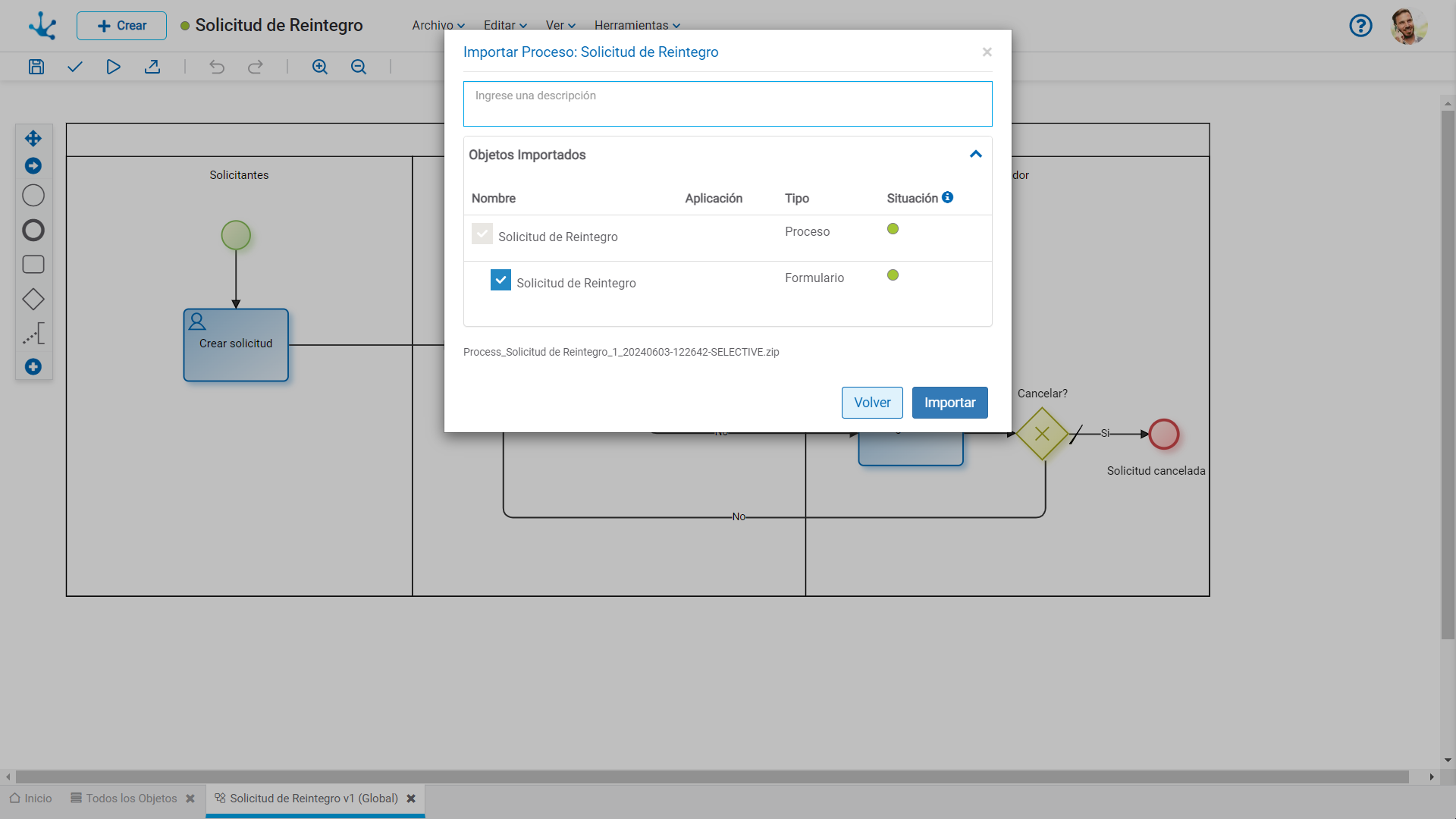
![]() Validar
Validar
Este ícono permite validar si el objeto se encuentra en condiciones de ser publicado, es decir que se realizan las mismas validaciones que al publicar y se informa el resultado de las mismas.
Por medio de este ícono el objeto pasa a estado “Publicado” y el usuario modelador recibe el mensaje correspondiente, indicando el resultado de la operación. La condición para publicar es la misma que para la operación "Guardar".
Condiciones
•El proceso debe contener al menos un lane con una actividad y un participante.
•Las tareas de tipo "Envío" deben contener valores válidos para su tipo.
•Se deben modelar la duración máxima para definir alertas.
•Si existen casos iniciados no se deben eliminar actividades.
•Las actividades no pueden tener más de un flujo de salida.
•Los flujos de salida de las compuertas inclusivas y exclusivas deben tener condición o botón.
•Tanto en tareas, subprocesos y procesos el nombre es obligatorio.
•En tareas de tipo “Usuario” o “No definidas” se debe definir la pestaña "Ejecución".
•En subprocesos se debe seleccionar un subproceso.
•En proceso el participante modelador es obligatorio.
•En el lane si se elige al agente ejecutor de una actividad determinada se debe definir una actividad para el participante.
•En el lane si se elige el agente basado en campo de formulario se debe definir un campo de formulario para el participante.
Permite que el usuario pueda versionar el proceso, visualizar las versiones anteriores y consultarlas. Al pasar el cursor sobre cada versión anterior se disponibiliza un botón “Abrir” para su consulta.
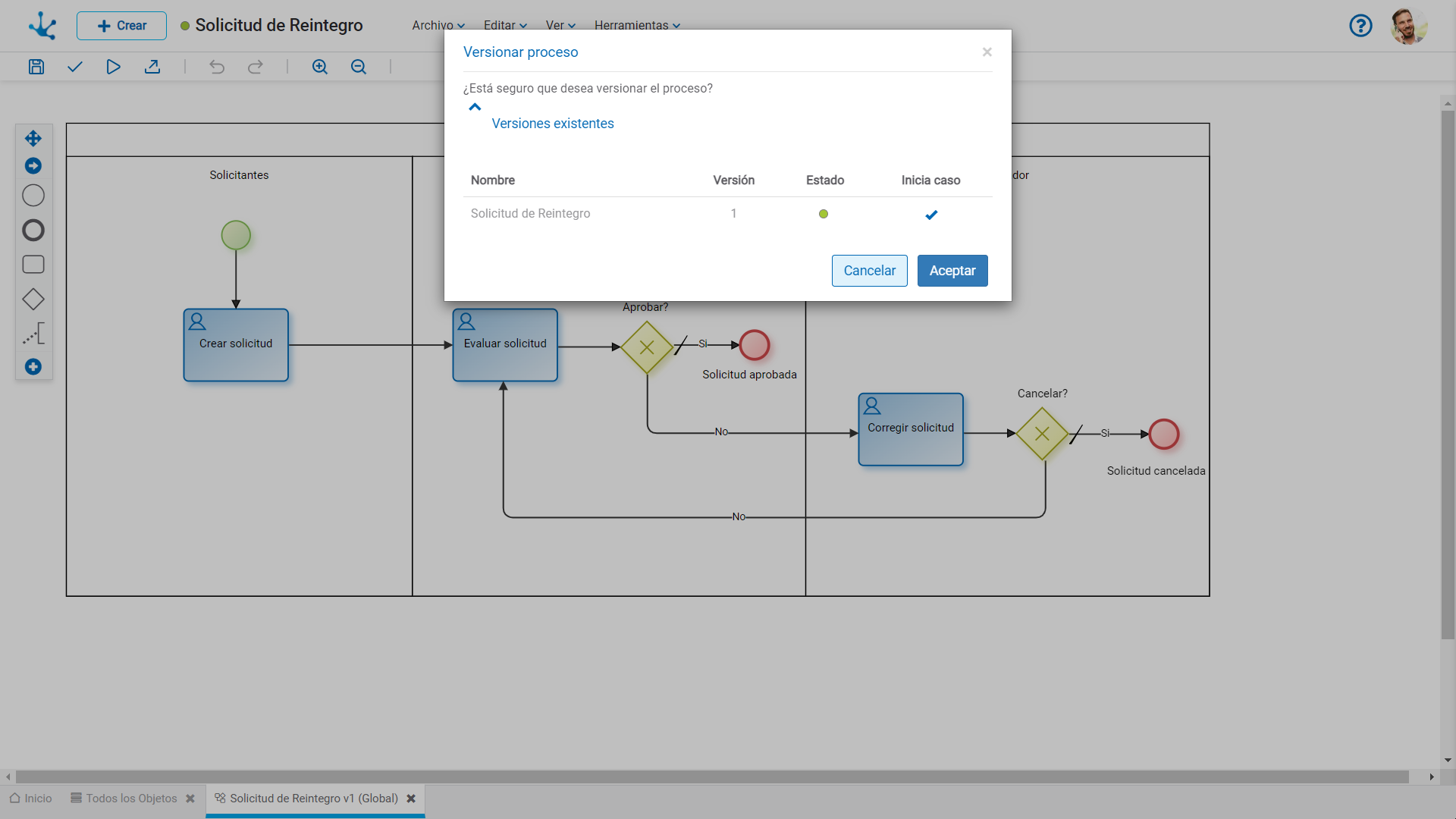
Se eliminan todos los casos del proceso y sus archivos adjuntos si tuviera. Si cada caso tuviera una instancia de formulario asociada, la misma también se eliminaría. Además se elimina la información de BAM, los casos y las actividades relacionados con el proceso-versión.
 Eliminar Publicación
Eliminar Publicación
Permite quitar el proceso de uso, volviéndolo al estado “Borrador”, además de eliminar los casos del proceso y las instancias de formulario asociadas, en caso que las tuviera. También se elimina la información de BAM, los casos y las actividades relacionados con el proceso-versión.
 Descargar Fuentes Java
Descargar Fuentes Java
Este ícono permite descargar los archivos Java que representan el modelo y el servicio del objeto, para que el mismo pueda ser utilizado en reglas avanzadas.
Al presionar el icono se visualiza un mensaje para confirmar la descarga de los archivos.
![]() Historial de Publicaciones
Historial de Publicaciones
Este ícono permite administrar versiones sobre los objetos publicados, visualizando su historial, de manera de llevar un mejor control de los cambios que cada objeto tiene.






